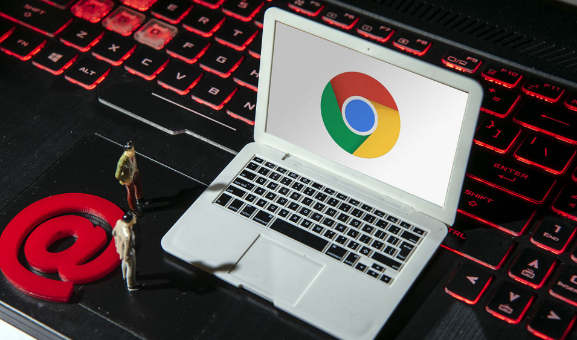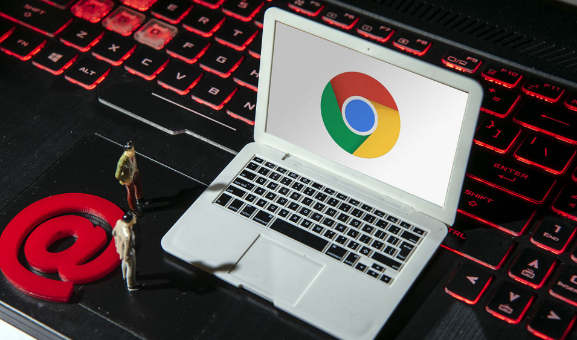
以下是Google Chrome下载包日志收集技巧介绍:
一、通过浏览器设置查看下载日志
1. 打开设置:在Google Chrome浏览器中,点击右上角的三个点(菜单按钮),选择“设置”选项。
2. 进入下载设置页面:在设置页面中,左侧有多个选项,点击“高级”以展开更多内容,然后找到“下载”部分并点击进入。
3. 查看下载历史记录:在下载设置页面中,可以看到“下载内容”区域,这里会显示近期的下载记录,包括文件名称、下载时间、下载状态等信息。虽然这不是完整的日志文件,但能提供一些基本的下载信息,可作为简单的日志查看方式。
二、使用开发者工具获取更详细的日志信息
1. 打开开发者工具:在Google Chrome浏览器中,按下F12键或右键点击页面空白处,选择“检查”,即可打开开发者工具。
2. 切换到网络面板:在开发者工具中,有多个面板,点击“Network”面板,该面板会显示当前网页加载时的所有网络请求信息。
3. 筛选下载请求:在网络面板中,可以看到众多不同类型的网络请求,如HTML文档、CSS样式表、JavaScript脚本、图片等。要查找下载包的日志信息,需要根据下载文件的类型和特征进行筛选。例如,如果下载的是一个exe文件,可以在筛选框中输入“.exe”进行筛选,这样就能快速定位到与下载相关的网络请求。
4. 查看请求详情:点击筛选出的下载请求条目,在右侧会显示该请求的详细信息,包括请求头(Request Headers)、响应头(Response Headers)、传输的数据大小、传输时间等。这些信息对于分析下载过程中的问题非常有帮助,例如可以通过查看响应头中的“Content-Type”字段来确认下载文件的类型是否正确,通过查看传输时间来判断下载速度是否正常等。
三、利用系统事件查看器(Windows系统)
1. 打开事件查看器:在Windows系统中,按下Win+R键,输入“eventvwr.msc”并回车,打开事件查看器。
2. 定位浏览器相关事件:在事件查看器中,展开“Windows日志”下的“应用程序”节点,这里会记录系统中各种应用程序产生的事件日志。由于Google Chrome是基于Chromium开源项目开发的浏览器,所以可以查找与Chromium相关的事件日志。可以通过在右上角的筛选框中输入“Chrome”或“Chromium”进行筛选,以便更快地找到与浏览器下载相关的日志信息。
3. 分析日志内容:在筛选出的日志列表中,双击每条日志可以查看其详细信息,包括事件发生的时间、来源、事件ID、任务类别等。对于下载相关的日志,可能会记录下载的开始时间、结束时间、下载结果(成功或失败)以及错误代码(如果有的话)等信息。通过分析这些日志内容,可以了解下载过程中是否出现了系统级别的问题,如网络连接中断、磁盘空间不足等。